Google Translate
BU HİZMETTE GOOGLE TARAFINDAN GERÇEKLEŞTİRİLEN ÇEVİRİLER BULUNABİLİR. GOOGLE, ÇEVİRİLERLE İLGİLİ DOĞRULUK VE GÜVENİLİRLİK GARANTİLERİ DAHİL OLMAK ÜZERE AÇIK VEYA ZIMNİ TÜM GARANTİLERİ VE TÜM TİCARİ ELVERİŞLİLİK, BELİRLİ BİR AMACA UYGUNLUK VE HAK İHLALİNDE BULUNULMAMASI ZIMNİ GARANTİLERİNİ REDDEDER.
Nikon Corporation (aşağıda “Nikon” olarak anılmaktadır) başvuru kaynakları, Google Translate tarafından işletilen çeviri yazılımı kullanılarak size kolaylık sağlamak üzere çevrilmiştir. Doğru bir çeviri sağlamak için makul seviyede çaba gösterilmiştir ancak hiçbir otomatik çeviri mükemmel değildir ya da insan çevirmenlerin yerini almak üzere tasarlanmamıştır. Çeviriler, Nikon’un başvuru kaynaklarının kullanıcılarına bir hizmet olarak sağlanmaktadır ve “olduğu gibi” sağlanır. İngilizceden herhangi bir dile yapılan tüm çevirilerin doğruluğu, güvenilirliği veya doğruluğu konusunda açık veya zımni hiçbir garanti verilmez. Bazı içerikler (resimler, videolar, Flash vb. gibi), çeviri yazılımının sınırlamaları nedeniyle doğru çevrilmemiş olabilir.
Resmi metin, başvuru kaynaklarının İngilizce versiyonudur. Çeviride oluşturulan hiçbir tutarsızlık veya farklılık bağlayıcı değildir ve mevzuata uyum veya yargı hükümleri açısından hukuki bir etkisi yoktur. Çevrilen başvuru kaynaklarında bulunan bilgilerin doğruluğu ile ilgili herhangi bir sorunuz varsa, kaynakların resmi versiyonu olan İngilizce versiyonuna başvurun.
Time-lapse film
G tuşu U C fotoğraf çekim menüsü
Kamera, zaman atlamalı video oluşturmak için seçilen aralıklarla otomatik olarak fotoğraf çeker.
| Seçenek | Tanım |
|---|---|
| [ Başlat ] | Zaman atlamalı kaydı başlatın. Çekim yaklaşık 3 saniye sonra başlar ve [ Aralık ] için seçilen aralıkta [ Çekim süresi ] için seçilen süre boyunca devam eder. |
| [ Aralık ] | Atışlar arasındaki süreyi dakika ve saniye olarak seçin. |
| [ Çekim süresi ] | Kameranın ne kadar süre fotoğraf çekmeye devam edeceğini saat ve dakika olarak seçin. |
| [ Pozlama düzeltme ] | [ ON ] öğesinin seçilmesi pozlamadaki ani değişiklikleri yumuşatır.
|
| [ Elektronik deklanşör seçenekleri ] | Elektronik deklanşörün kullanılıp kullanılmayacağını seçin.
|
| [ Görüntü alanı seç ] | Zaman atlamalı videolar için görüntü alanını [ FX ] ve [ DX ] arasından seçin. |
| [ Video dosyası türü ] | Son video için video dosya türünü seçin. |
| [ Kare boyutu/kare hızı ] | Son video için kare boyutunu ve hızını seçin. Kullanılabilir seçenekler, [ Video dosyası türü ] için seçilen ayara göre değişir. |
| [ Aralık öncelikli ] |
|
| [ Her çekimden önce netleme ] | [ ON ] seçiliyse, kamera çekimler arasında odaklanır. |
| [ Hedef ] | İki hafıza kartı takıldığında zaman atlamalı video kaydetmek için kullanılan yuvayı seçin. |
Zaman Atlamalı Videolar Kaydetme
- Deneme çekimleri yapın ve sonuçları monitörde kontrol edin.
- Devam etmeden önce, kurulum menüsünden [ Saat dilimi ve tarih ] öğesini seçin ve kamera saatinin doğru saate ve tarihe ayarlandığından emin olun.
-
Çekim sırasında güç kaybını önlemek için aşağıdaki güç kaynaklarından birini kullanmanızı öneririz:
- Tam şarjlı bir pil
- Birlikte verilen USB kablosu kullanılarak bağlanan isteğe bağlı bir EH-8P AC adaptörü (her iki ucunda da Type-C konnektörleri bulunur)
- EH‑5d , EH‑5c veya EH‑5b AC adaptörüyle isteğe bağlı bir EP‑5B güç konektörü
- Üçüncü taraf taşınabilir şarj cihazı (powerbank)
-
Fotoğraf çekim menüsünde [ Time-lapse film ] öğesini vurgulayın ve 2 tuşuna basın.
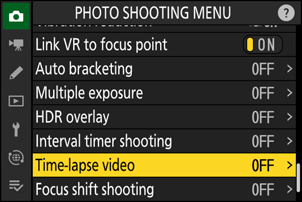
-
Zaman atlamalı video ayarlarını düzenleyin.
-
Atışlar arasındaki süreyi seçin.
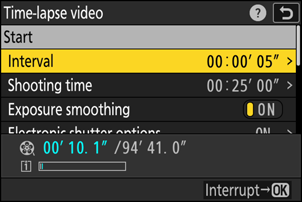
[ Aralık ] öğesini vurgulayın ve 2 basın.


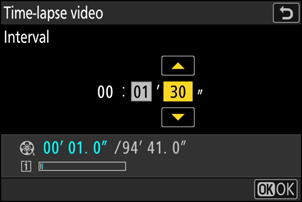
Bir aralık (dakika ve saniye olarak) seçin ve J tuşuna basın.
- En yavaş beklenen deklanşör hızından daha uzun bir aralık seçin.
-
Toplam çekim süresini seçin.
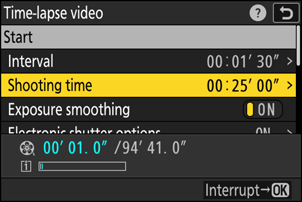
[ Çekim süresi ] öğesini vurgulayın ve 2 basın.


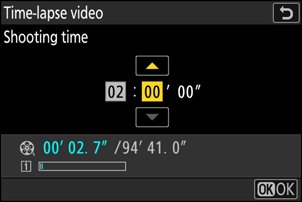
Bir çekim süresi seçin (saat ve dakika olarak) ve J tuşuna basın.
- Maksimum çekim süresi 23 saat 59 dakikadır.
-
Poz yumuşatmayı etkinleştirin veya devre dışı bırakın.

[ Pozlama düzeltme ] öğesini vurgulayın ve [ ON ] veya [ OFF ] öğesini seçmek için 2 basın.
- [ ON ] öğesinin seçilmesi pozlamadaki ani değişiklikleri yumuşatır.
-
Elektronik deklanşörün kullanılıp kullanılmayacağını seçin.
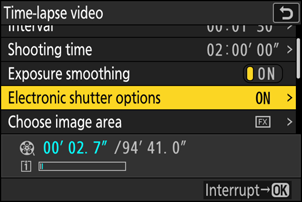
[ Elektronik deklanşör seçenekleri ] öğesini vurgulayın ve 2 basın.


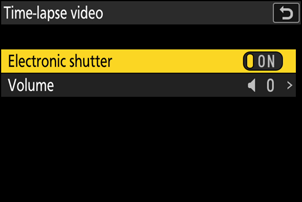
[ Elektronik deklanşör ] öğesini vurgulayın ve [ ON ] veya [ OFF ] seçeneğini belirlemek için 2 basın.
- Elektronik deklanşör bırakıldığında çıkan sesin seviyesi [ Düzey ] kullanılarak seçilebilir.
-
Resim alanını seçin.
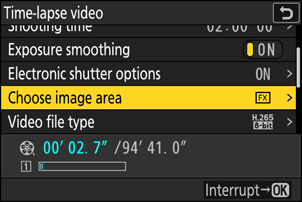
[ Görüntü alanı seç ] öğesini vurgulayın ve 2 basın.


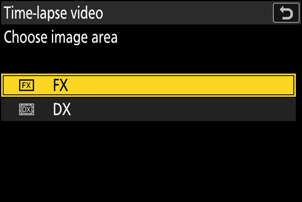
Bir seçeneği vurgulayın ve J tuşuna basın.
-
Bir video dosya türü seçin.
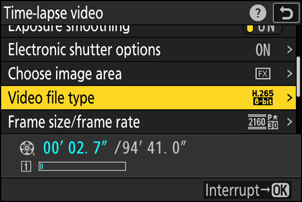
[ Video dosyası türü ] öğesini vurgulayın ve 2 basın.


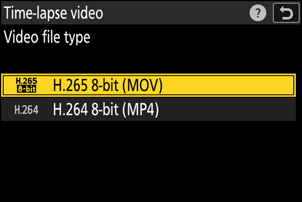
Bir seçeneği vurgulayın ve J tuşuna basın.
-
Çerçeve boyutunu ve oranını seçin.
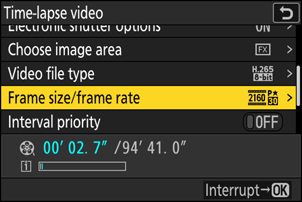
[ Kare boyutu/kare hızı ] öğesini vurgulayın ve 2 basın.


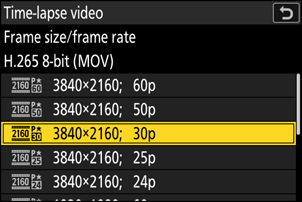
Bir seçeneği vurgulayın ve J tuşuna basın.
-
Bir aralık önceliği seçeneği belirleyin.
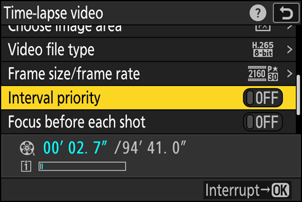
[ Aralık öncelikli ] öğesini vurgulayın ve [ ON ] veya [ OFF ] öğesini seçmek için 2 basın.
-
Kameranın çekimler arasında odaklanıp odaklanmayacağını seçin.
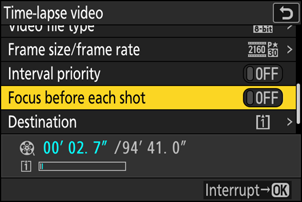
[ Her çekimden önce netleme ] öğesini vurgulayın ve [ ON ] veya [ OFF ] öğesini seçmek için 2 basın.
- [ Her çekimden önce netleme ] için [ ON ] seçilirse, kamera odak modu için geçerli olarak seçili olan seçeneğe göre her çekimden önce odaklanır.
-
Bir hedef seçin.
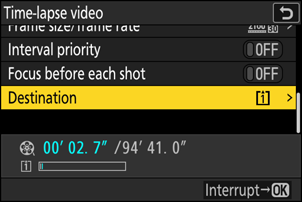
[ Hedef ] öğesini vurgulayın ve 2 basın.


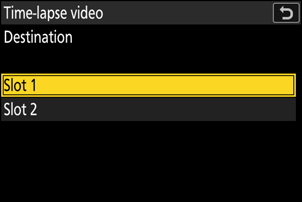
İki hafıza kartı takıldığında zaman atlamalı video kaydı yapmak için kullanılacak yuvayı vurgulayın ve J tuşuna basın.
-
-
[ Başlat ] öğesini vurgulayın ve J tuşuna basın.
- Yaklaşık 3 saniye sonra çekim başlıyor.
- Çekim sırasında ekran kapanıyor.
- Kamera, Adım 2'de [ Çekim süresi ] için seçilen süre boyunca [ Aralık ] için seçilen aralıkta fotoğraf çeker.
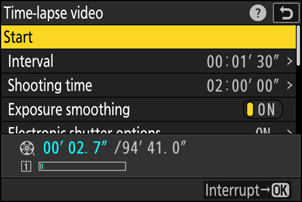
-
Hafıza kartı erişim lambası çekimler arasında yanar.
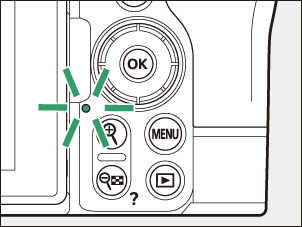
-
Deklanşöre yarım basılarak ekran açılırsa, [ Aralıklı çekim ] mesajı görüntülenir ve 8 simgesi yanıp söner.
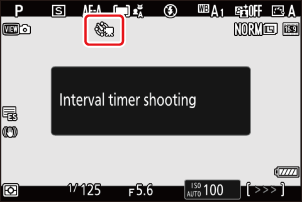
Çekimin Sonlandırılması
Tüm fotoğraflar çekilmeden çekimi sonlandırmak için J düğmesine basın veya fotoğraf çekimi menüsünde [ Time-lapse film ] öğesini seçin, [ Kapalı ] öğesini vurgulayın ve J düğmesine basın. [ Aralık ] için seçilen süre çok kısaysa, G düğmesine basıldığında menülerin görüntülenemeyeceğini unutmayın.
- Çekimin bittiği noktaya kadar çekilen karelerden bir video oluşturulacak ve ardından normal fotoğraf çekimine devam edilecektir.
Son Videonun Uzunluğunun Hesaplanması
- Son videodaki toplam kare sayısı, 2. Adımda seçilen çekim süresinin aralığa bölünmesi, yuvarlanması ve 1 eklenmesiyle hesaplanabilir.
-
Son videonun uzunluğu, çekim sayısının [ Kare boyutu/kare hızı ] için seçilen kare hızına bölünmesiyle hesaplanabilir (örneğin, [ Kare boyutu/kare hızı ] için [ 1920×1080; 24p ] seçilerek kaydedilen 48 karelik bir video yaklaşık iki saniye uzunluğunda olacaktır).
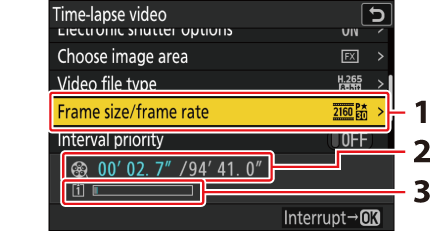
- Çerçeve boyutu/kare hızı
- Kaydedilen uzunluk/maksimum uzunluk
- Hafıza kartı göstergesi
Çekim devam ederken resimleri görüntülemek için K düğmesi kullanılamaz. Ancak, oynatma menüsünde [ Resim inceleme ] için [ Açık ] veya [ Açık (sadece ekran) ] seçilirse, geçerli kare her çekimden sonra birkaç saniye görüntülenir. Kare görüntülenirken diğer oynatma işlemlerinin gerçekleştirilemeyeceğini unutmayın. Aralık çok kısaysa geçerli kare görüntülenmeyebilir.
- Zaman atlamalı videolarda ses kaydı yapılmaz.
- Enstantane hızı ve resmi hafıza kartına kaydetmek için gereken süre çekimden çekime değişebilir. Sonuç olarak, kamera seçilen aralıkta çekim yapamayabilir.
-
Örneğin aşağıdaki durumlarda, zaman atlamalı video geçerli ayarlarda kaydedilemiyorsa çekim başlamaz:
- [ Aralık ] için seçilen değer, [ Çekim süresi ] için seçilen değerden daha uzundur,
- [ 00:00'00" ] [ Aralık ] veya [ Çekim süresi ] için seçilir veya
- hafıza kartı dolu.
- [ Time-lapse film ] ekranında kayıt süresi kırmızı olarak gösteriliyorsa zaman atlamalı fotoğrafçılık başlamaz. [ Aralık ] veya [ Çekim süresi ] öğesini ayarlayın.
- [ Elektronik deklanşör seçenekleri ] > [ Elektronik deklanşör ] için [ ON ] seçilirse, [ Düzey ] [ 0 ] olarak ayarlanmadığı sürece deklanşör her çekimde ses çıkarır (bunun kurulum menüsünde [ Sessiz modu ] için [ ON ] seçildiğinde bile geçerli olduğunu unutmayın).
- Fotoğraf çekim menüsünde [ Ton modu ] için [ HLG ] seçildiğinde [ Video dosyası türü ] [ H.265 10 bit (MOV) ] olarak sabitlenir.
- Zaman aralıklı kayıt devam ederken resimleri görüntülemek için K düğmesi kullanılamaz.
- Tutarlı renklendirme için zaman atlamalı videolar kaydederken 4 [ Otomatik ] veya D [ Doğal ışık otomatik ] dışında bir beyaz dengesi ayarı seçin.
- Özel Ayar c3 [ Kapanma gecikmesi ] > [ Bekleme zamanlayıcısı ] için seçilen seçeneğe bakılmaksızın, kayıt devam ederken bekleme zamanlayıcısı sona ermeyecektir.
- Kamera kontrolleri kullanılırsa, ayarlar değiştirilirse veya bir HDMI kablosu bağlanırsa çekim sona erebilir. Çekimin sona erdiği noktaya kadar çekilen karelerden bir video oluşturulacaktır.
-
Aşağıdaki son çekim, bip sesi duyulmadan veya video kaydı yapılmadan gerçekleştirilir:
- Güç kaynağının bağlantısını kesme
- Hafıza kartının çıkarılması
Çekimler Arasında Ayarların Düzenlenmesi
Çekim ve menü ayarları çekimler arasında ayarlanabilir. Ancak, bir sonraki çekimden yaklaşık 2 saniye önce monitörün kapanacağını unutmayın.
Zaman Atlamalı Videolar: Kısıtlamalar
Zaman atlamalı video kaydı, aşağıdakiler de dahil olmak üzere bazı kamera özellikleriyle birleştirilemez:
- video kaydı,
- uzun süreli pozlamalar (“Ampul” veya “Zaman”),
- otomatik zamanlayıcı,
- yüksek hızlı kare yakalama +,
- parantezleme,
- çoklu pozlamalar,
- HDR kaplaması,
- aralıklı zamanlayıcı fotoğrafçılığı,
- odak kayması ve
- piksel kayması.

